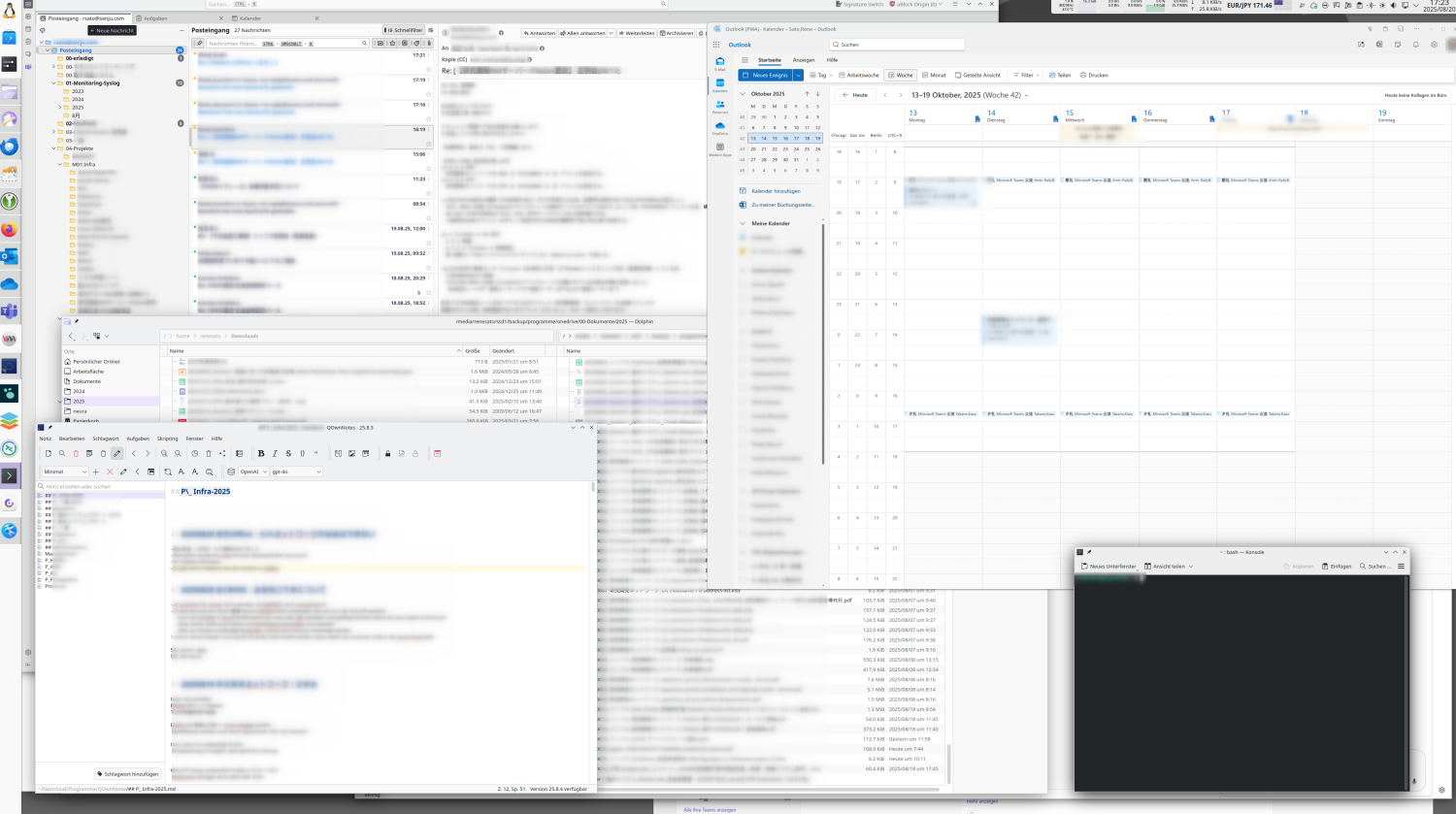Es ist nicht leicht zu erklären und nicht leicht zu verstehen, aber ich versuche mal mein Linux Arbeitsplatz in einem japanischen Unternehmen zu erläutern.
Vor 15 Jahren bin ich von Deutschland nach Japan umgezogen, von da an arbeite ich in einem japanischen Unternehmen. Vorerst gestartet als Web-Entwickler. Was braucht ein Web-Entwickler? Richtig, einen Linux-PC. Mit diesen und weiteren Argumenten habe ich es tatsächlich geschafft, als einziger Benutzer einen Linux-Desktop PC zu erhalten, obwohl die Regeln anders sind. Das Unternehmen ist regelrecht in Microsoft verliebt, aber in letzter Zeit mehren sich auch die Stimmen gegen die Kosten.
Aber kommen wir zum Thema zurück. Das Unternehmen verwendet aus Liebe die MS-Produkte und ich allein einen Linux-PC. Wie passt das zusammen. Und mit welchen Programmen arbeite ich um eine vernünftige Zusammenarbeit zu gewährleisten? Hier eine kleine Liste von Programmen und Tipps.
Mail:
Thunderbird statt Outlook.
Ich verwende Thunderbird und die Erweiterung „Eule“ um mittels OAuth mich einzuloggen und somit auch MFA nutzen kann.
Damit kann ich die Emails und meinen Kalender sehen. Da unser abteilungsinterner Kalender auch ein MS-Konto hat, kann ich das einfach hinzufügen und kann diesen ebenfalls in Thunderbird verwenden.
Selbst die „Global Address List“ kann ich mittels LDAP einbinden und habe vollständigen Zugriff auf das Active Directory Adressenbuch.
Weitere Vorteile von Thunderbird sind wie folgt. Ich verwende das Add-on „DKIM Verifier“ um mich vor Phishing zu schützen. Desweiteren benutze ich „Signature Switch“ um meine Signatur in verschiedenen Sprachen in meine Emails einbinden zu können.
Teams + Onedrive als Webapp:
Ich habe verschiedene Programme versucht, aber wegen Proxy und Filterung, ist es im geschäftlichen Bereich sinnvoll auf die browserbasierten Web-App (PWA) zurueck zu greifen. Das verursacht am wenigsten Probleme und funktioniert ohne zu „frickeln“.
Datei-Manager:
Da ich meinen Desktop selbst gern mach meinem Geschmack ändern möchte, verwende ich KDE als grafische Oberfläche. Somit komme ich in den Genuss des „Dolphin“ als Datei-Manager und ich finde es gibt nichts besseres.
Mittels SMB kann ich auf alle Datei-Server und deren Ordner zugreifen und eine Verknüpfung auf der linken Seite anlegen um schnell darauf zugreifen zu können.
Übersetzung:
Ja, auch nach 15 Jahren, benötigt man ein Wörterbuch beziehungsweise ein Übersetzungsprogramm. Daher habe ich den Browser „Falkon“ installiert. Hier laufen meine Webseite in Tabs und die Cookies werden nicht gelöscht, mit ich es schnell und effizient benutzen kann. Dabei benutze ich „DeepL.com“ und „Wadoku.de“ als Wörterbuch.
Passwörter:
Wie kann es anders sein, ich verwende „KeePassXC“ um meine Passwörter zu speichern. Die Verwendung der Passwort-Datei beschreibe ich jetzt aus Sicherheitsgründen nicht im Detail.
Browser:
Privat verwende ich „LibreWolf“ aber der ist in einigen Richtlinien zu streng für die Arbeitswelt, daher benutze ich vorwiegend „Firefox“. Es gibt leider Webseiten die intern nur mit dem Edge verwendet werden können, daher habe ich den „Edge“-Browser auch installiert.
Ich möchte auch gleich noch meine Erweiterungen für die Browser aufschreiben, weil dies oft nachgefragt wird.
- „Feedbro“ fuer RSS
- „Language Switch“ um bei den Webseiten zwischen den Sprachen wechseln zu können
- „LocalCDN“ fuer den Datenschutz
- „NoScript“ fuer den Datenschutz
- „uBlock Origin“ natürlich für den Datenschutz
- „User-Agent Switcher and Manager“ um Webseiten auszutricksen
Office Programme:
Jetzt werden meine Leser vermutlich staunen, ich benutze 2 Office Programme. Vorwiegend „LibreOffice“ der neuen Generation, da die Darstellung von MS-Dokumenten immer perfekter wird. (Selbst Notizen im Impress lassen sich mit der neuen Version wie in PowerPoint darstellen) Und als zweites benutze ich „OnlyOffice“ DokumtenEditor.Weil ich oft Dateien habe ich ich schnell mit einem Klick öffnen muss, ist das Programm perfekt geeignet, da es eine Liste mit „neuesten Dateien“ umgehend darstellt. So kann ich das firmeninterne Telefonbuch, Organisation-Chart, oder andere Liste schnell öffnen und einfach benutzen.
Anbei LibreOffice „Draw“ verwende ich um Flussdiagramme zu erstellen, anstatt Visio.
Remote Desktop:
„Remmina“ Remote Desktop ist u ein vieles besser als der Windows Remote Desktop.
Hier kann ich alle meine Verbindungen speichern und es sind derzeit 67 Objekte. Besonders gut bei Wartungsarbeiten in einem IT-Infrastruktur-Bereich.
Virtuelle Maschine:
Windows ist bei mir in KVM eingesperrt. Ab und zu ist es notwendig aus End-Benutzersicht das Windows anzufassen. Da kommt KVM gerade richtig. Mit dem „Virtual Machine Manager“ kann ich Windows 10 / Windows 11 starten und Programme testen. Mittels „Spice“ kann ich sogar Dateien zwischen dem virtuellen Windows und meinem Linux Desktop teilen per Drag&Drop.
Screenshot erstellen und bearbeiten:
Dazu benutze ich „Flameshot“, weil ich während der Erstellung eines Screenshots gleich Markierungen, Pfeile, Text usw direkt einbinden kann.
IME:
Nicht fuer jeden Interessant, aber ich muss natürlich auch japanisch schreiben. 「よろしくお願いいたします。」Dazu verwende ich „Fcitx5“ und „Mozc“ zur Eingabe. Da die japanischen Tastaturen eine extra Taste haben, kann ich zwischen lateinisch und japanisch schnell umschalten.
Memo:
Notizen sind in jedem Meeting (und Japaner lieben Meetings) unabdingbar. Ich habe meine Lösung gefunden und verwende „QOwnNotes“, weil ich da für jede Sektion und oder Projekt ein eigenes Memo erstellen kann. Diese Memos sind einfach MD Dateien und können somit mit jeden Editor verwendet werden. Auch hier werde ich aus Sicherheitsgründen nicht die genauen Details der Verwendung beschreiben.
PDF-Editor:
Ich liebe Open-Source, aber ein Programm ist Closed-Source unter Linux. Es handelt sich um den „Master PDF Editor“ für Linux. Leider muss man jedes Jahr für die Lizenz eine Gebühr bezahlen, aber ich habe noch keine Alternative gefunden. Dabei ist der Editor aber sein Geld wert. PDF Dokumente können nach belieben bearbeitet werden und es gibt auch eine OCR-Funktion.
Video-Editor:
Ja, auch in einem Unternehmen muss man ab und zu Videos erstellen. Hier verwenden wir „OpenShot“. Ich betone dabei „wir“, weil auch die Windows Benutzer das gleich Programm verwenden. So konnten wir einen Standard finden.
Was nicht geht:
- KDE Kmail kann noch immer nicht OAuth, das ist wirklich schade.
Was ab und zu stört:
- Wegen firmeninternen Proxy muss man ab und zu Hand anlegen und bei den Programmen manuell die Proxy Einstellungen vornehmen.
Ich vermute jedoch, das dies auch in Windows gleich ist.
kostenloser und freier Download:
Und wer den Artikel bis zum Ende fleißig gelesen hat, bekommt ein Download als Geschenk. Denn als letztes stelle ich noch mein Desktop Hintergrundbild zur Verfügung. Wer es will kann es hier einfach herunterladen und verwenden. Lizenz ist CC0 1.0
So sieht es aus in 2560×1440: über einen Kommentar würde ich mich freuen.

/